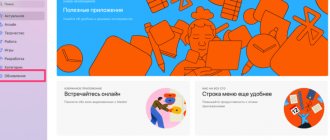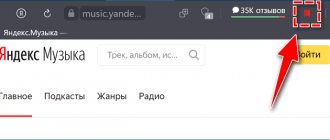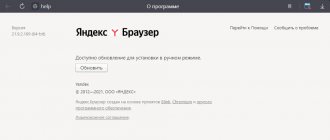Как правило, каждый браузер обновляет свои технологии поиска, веб-обозревателя и так далее. Многие языки просматриваются на многих веб-сайтах. Стоит взять тот же самый HTML5 или же CSS3. Все они просматриваются в браузере. Если же не проводить обновление браузера, то пользователь рисует получить то, что его веб-источник будет работать некорректно, а также неправильно обновлять данные, долго грузить страничку.
Также в качестве проблемы пользователь получит то, что отображение контента будет не такое, а также снизится производительности. Система браузера может достаточно быстро подвержена взлому, воздействию разных вредоносных программ. Злоумышленники таким образом могут достаточно быстро получить доступ к разным платежным данным пользователя, а также к его конфиденциальной информации.
Какой браузер выбрать
Рассмотрим пятерку лучших браузеров для мобильной ОС Android. Все они имеют свои преимущества и примерно равны по функционалу. Поэтому мы не будем составлять рейтинг браузеров, а остановимся лишь на рассмотрении их особенностей.
- Google Chrome. Это стандартный браузер для большинства Android-устройств. Из его особенностей можно выделить:
- офлайн-режим просмотра;
быстродействие;
- голосовое управление;
- встроенный переводчик;
- синхронизация данных;
- режим экономии трафика;
- защищенный режим «Инкогнито».
Если у вас на смартфоне нет этого браузера, его можно скачать из Google Play.
- Яндекс-браузер. Приложение от прямого конкурента Google – компании Яндекс. Очень популярный продукт в странах СНГ. К особенностям приложения относятся:
- защита от опасных сайтов;
продвинутый блокировщик рекламы с функцией «Антишок»;
- поддержка дополнений;
- функция «Дзен» (вы можете указать интересные для вас материалы, источники и темы, чтобы получать по ним новости);
- режим «Турбо»;
- режим чтения.
Программа имеет почти все функции предыдущего браузера и некоторые собственные особенности. Несмотря на его активную навязчивую рекламу, браузер хорошо справляется со своими задачами, быстро работает и имеет фирменные фишки. Скачать продукт от Яндекса вы можете в Play Market.
- UC Browser. Сильный, сложный, тяжелый, но самый функциональный браузер из сегодняшней подборки. Придумали его китайские производители, но совсем скоро он набрал мировую популярность. Многие из вышеперечисленных функций других браузеров впервые были реализованы именно здесь. Выделим черты, которые не перекочевали в другие браузеры:
- плавное перелистывание страниц;
разные режимы под конкретные сайты, например, Facebook;
- ночной режим;
- большое количество встроенного контента (сайты, новости, видео и пр.).
Убедиться в этом вы можете, скачав приложение. Обратите внимание на минимальные системные требования, так как этот браузер «потянет» не каждая бюджетная модель смартфона.
- Opera. Один из первых мобильных браузеров. Еще во времена кнопочных телефонов он уже имел большую популярность. В наши дни он очень изменился и улучшился. Теперь он может:
- показывать новости и предложения по вашим интересам;
добавлять закладки на главный экран;
- включать режим блокировки рекламы;
- переводить страницы в режим чтения, при котором убираются все изображения, и остается лишь текст;
- кешировать целые сайты в режиме просмотра офлайн;
- экономить трафик;
- запрещать сайтам отслеживать вас.
Скачать этого «ветерана» можно из Play Market.
- CM Browser. Сравнительно недавно появившейся продукт от компании-разработчика Clean Master, самого популярного клинера и защитника Android. Программа хорошая и даже имеет несколько особенностей:
- возможность скачивать контент, если сайтом этого не предусмотрено, например, видео с YouTube;
надежная защита от вирусов самой настоящей антивирусной программой;
- предотвращение вредоносного ПО;
- проверка загрузок на вирусы;
- регулировка размера шрифта.
Если вам понравились функции браузера, вы можете и попробовать его работу.
Способ 1: Меню приложения
Некоторые мобильные браузеры, особенно если они предустановлены на смартфоне или планшете с Android, могут самостоятельно сообщать о наличии обновлений и предлагать установить их. Рассмотрим данную процедуру на примере Google Chrome.
- Если на месте кнопки вызова меню (обычно это три точки, которые находятся в правом верхнем или нижнем углу) отображается значок скачивания, нажмите на него.
- В открывшемся списке опций коснитесь надписи «Обновить *название приложения*. Доступна новая версия» или аналогичной ей (зависит от используемого веб-обозревателя).
- Сразу же после этого будет открыт Гугл Плей Маркет (или его аналог) с возможностью «Обновить» приложение, для чего достаточно тапнуть по соответствующей кнопке и дождаться завершения процедуры.
Это наиболее простой и быстрый в своей реализации метод обновления браузера, но универсальным его назвать нельзя.
Как обновить браузер
Вы можете обновить браузер бесплатно для телефона Android, как и любое другое приложение. Сделать это можно в магазине приложений Android.
Инструкция по обновлению
Пошаговая инструкция очень проста:
- Откройте Play Маркет.
- Сделайте свайп вправо, чтобы открыть меню.
- Перейдите в пункт «Мои приложения и игры».
- Если обновления доступны – нажмите на зеленую кнопку «Обновить» или же «Обновить все». Если нет – вы пользуетесь новейшими версиями всех установленных приложений на своем смартфоне.
Если вас интересуют обновления одного приложения и вы не знаете, как обновить браузер Яндекс на планшете Android, следует в строке поиска магазина вписать название браузера. Затем просто перейти на страницу с ним. Если есть какие-нибудь обновления, вы увидите зеленую кнопку «Обновить». Если их нет – у вас последняя версия программы.
Таким образом можно обновить абсолютно все, что есть на вашем смартфоне.
Например, если вы хотите получить новое обновление Opera Browser 19 для Android, не стоит обращаться за помощью к сторонним источникам. Просто выполните все пункты вышеуказанной инструкции, и вы его получите.
Зачем нужно обновлять браузер
Как говорилось ранее, обновление браузера – очень важный процесс. Это необходимо для того, чтобы постоянно быть в обновленной системе, а также иметь защиту от нападений разных злоумышленников и так далее.
Если же не обновить браузер, то пользователь рискует не защитить в полной мере новыми языками свой веб-обозреватель, а также предоставит доступ разным злоумышленникам к тому, чтобы те получили полные данные о работе системы.
Обновление браузера нужно проводить, чтобы:
- Искать информацию по обновленной системе и языкам;
- Всегда иметь четко отображению информацию;
- Обновлять страничку в несколько раз быстрее;
- Не иметь проблем с лагами и производительностью системы;
- Иметь защиту собственных данных.
Отключаем автообновление
По умолчанию в Android включено автоматическое обновление программ. Для этого достаточно подключиться к Wi-Fi. Но эти процессы заполняют память телефона, что для некоторых моделей недопустимо. Кроме того, обновляются даже те приложениям, которыми не пользуются. Поэтому многие пользователи хотят отключить автоматические обновления.
Разберемся в этом на примере браузера Chrome. Чтобы отключить автообновление Chrome на Android, понадобится:
- Перейти на страницу Chrome в Play Market.
- В верхнем правом углу нажать на троеточие.
- Снять флажок возле надписи «Автообновление».
Аналогично отключается автообновление для других приложений. Есть возможность отключить и автоматическое обновление операционной системы.
Способ 3: APK-файл
Последний метод обновления браузера, который мы рассмотрим, заключается в самостоятельном поиске, скачивании и последующей ручной установке APK-файла приложения. Такой подход хоть и не является безопасным, но в некоторых случаях может оказаться единственным доступным – например, когда на Android-девайсе в принципе отсутствует магазин приложений, что характерно для ряда кастомных прошивок, либо когда требуется получить конкретную версию ПО для доступа в интернет.
- Отыщите APK-установщик браузера, который требуется обновить. Обычно таковые предлагаются на специализированных сайтах и тематических форумах по типу APKMirror, XDA и т. д.
Важно! При поиске ориентируйтесь не только на желаемый номер сборки приложения и минимально поддерживаемую им версию Android, но и на соответствие архитектуре. Узнать сведения о последней можно, введя в Google или Яндекс запрос вида «производитель + модель устройства + спецификации» либо воспользовавшись программой-бенчмарком по типу Aida64 или Antutu.
- Если процедура поиска и скачивания осуществлялась с компьютера, а не мобильного девайса, поместите файл во внутреннюю память последнего.
- С помощью файлового менеджера перейдите в выбранное на предыдущем шаге расположение либо, если использовался мобильный веб-обозреватель, в папку «Загрузки»/«Download»/«Скачанные файлы», коснитесь АПК для запуска его установки и подтвердите выполнение данной процедуры во всплывающем окне.
Примечание: Если на данном этапе потребуется разрешить установку приложений из неизвестных источников, сделайте это, следуя простой инструкции на экране.
Процедура непосредственного апдейта зачастую никак не отображается и занимает не более нескольких секунд, по истечении которых вы сможете пользоваться обновленной (или самостоятельно выбранной) версией браузера.
Samsung и его особенности
Ключевой особенностью аппаратов от Samsung является автономное (в отрыве от Play Market) обновление встроенного браузера. Запускается оно нажатием по окну настроек при открытом браузере. Также, сведения о новой версии выскакивают при запуске браузера после перезагрузки смартфона. В зависимости от версии устройства могут использоваться 2 пути:
- Полностью повторяет обновление ПО для Android.
- Процесс запускается также, как у компьютерных программ. Обозреватель сворачивается и устанавливает пакет в фоновом режиме.
Почему браузер нуждается в обновлении
Главная причина, по которой этот обозреватель нуждается в обновлении, — улучшения системы безопасности, направленные на повышение защиты учетных и личных данных. В каждой новой версии появляются дополнительные методы защиты от новых угроз.
В ходе обновления разработчики вносят такие улучшения:
- устраняют различные ошибки и недочеты;
- повышают стабильность работы;
- добавляют новые функции.
Прежде, чем приступать к каким-то действиям, рекомендуем . В новых версиях программы улучшают скорость и стабильность работы.
Универсальный способ
Некоторые пользователи используют 2-3 браузера. Чтобы обновить все веб-обозреватели одним нажатием кнопки, необходимо установить дополнительное ПО, например, SUMo.
Чтобы бесплатно обновить имеющиеся обозреватели, необходимо запустить SUMo, а затем:
- Нажать кнопку «Сканировать».
- После проверки системы нажать клавишу Ctrl и выбрать все браузеры.
- Установить дополнения.
Важно: для загрузки обновлений необязательно приобретать PRO-лицензию.
iOS
Если Google Chrome на Андроид нужно обновлять самостоятельно, то в Safari у Apple апдейт происходит автоматически. Нужно лишь включить Wi-Fi и подтвердить установку. Для этого необходимо:
- Подключить планшет к блоку питания.
- Включить в настройках или статус-баре вайфай.
- Открыть настройки, перейти к основным и нажать на «Обновление программного обеспечения».
После подтверждения начнется загрузка апдейта. Притом ее можно отстрочить на несколько часов или дней вперед. Также можно попросить систему уведомлять о появлении доступных апдейтов.
Обновление браузера на iOS
Если устройство на базе IOS 12 и выше, можно включить автоматическую загрузку новых данных. Это делается в разделе настроек «Обновление ПО».
Если на Айпаде используется браузер от стороннего производителя, обновить его можно через Apple Store. Так, многие скачивают Яндекс Браузер. Чтобы скачать новую версию, нужно:
- открыть магазин приложений;
- вбить в поисковик ключевое слово;
- найти утилиту, нажать на «Обновить» рядом со значком;
- дождаться окончания загрузки.